
Главная страница Случайная страница
Разделы сайта
АвтомобилиАстрономияБиологияГеографияДом и садДругие языкиДругоеИнформатикаИсторияКультураЛитератураЛогикаМатематикаМедицинаМеталлургияМеханикаОбразованиеОхрана трудаПедагогикаПолитикаПравоПсихологияРелигияРиторикаСоциологияСпортСтроительствоТехнологияТуризмФизикаФилософияФинансыХимияЧерчениеЭкологияЭкономикаЭлектроника
API Viewer
|
|
Теперь вы знаете основные принципы объявления DLL, и я покажу, как упростить
работу. В комплект Visual Basic входит вспомогательная программа API Viewer
(рис. 19.1).
Она содержит сведения о большинстве функций, типов переменных и констант
Windows API, позволяет быстро найти вызываемую функцию и выдает готовый
фрагмент, который включается в приложение.
Работа с API Viewer происходит так:
1. Из меню Start запустите программу API Text Viewer из программной группы Visual Basic.
2. В API Viewer выполните команду File > Load Text File. 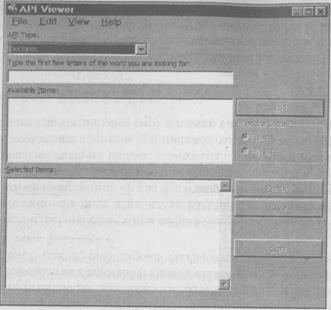
Рис. 19.1. API Viewer 3. Выберите файл Win32.api и нажмите кнопку Open.
ПОДСКАЗКА API Viewer быстрее загружает информацию об API, если преобразовать текстовый файл в базу данных. Это стоит сделать в том случае, если вы собираетесь часто работать с API Viewer. Чтобы преобразовать текстовый файл в базу данных, выполните команду File > Convert Text to Database и укажите имя базы в открывшемся диалоговом окне (рис. 19.2).
4. Нажмите кнопку Yes, чтобы преобразовать файл в базу данных.
5. Когда преобразование будет закончено, выберите из списка API Type (в верхней части окна) строку Declares.
П0ДСКАЗКА API Viewer также можно вызвать из меню Add-Ins Visual Basic
Вы можете просмотреть весь список, хотя он достаточно длинен. Это неполное описание Windows API, но даже приведенной информации почти всегда хватает. Для ускорения поиска можно ввести начальные буквы интересующей вас темы -список автоматически прокручивается в нужное место.
6. Найдите функцию sndPlaySound. Выделите ее и нажмите кнопку Add, чтобы включить объявление функции в список Selected Items (рис. 19.3).
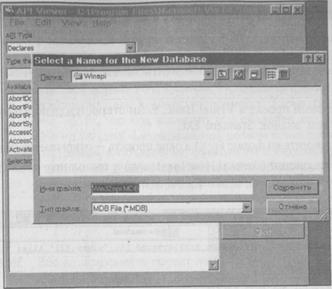
Рис. 19.2. Преобразование текстового файла в базу данных
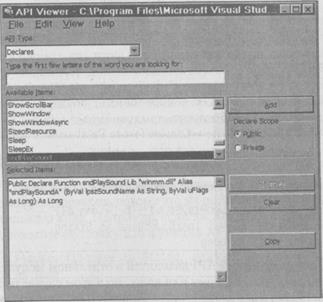
Рис. 19.3. Объявление функции sndPlaySound
7. Когда функция появится в списке, нажмите кнопку Сору. Объявление функции копируется в буфер обмена.
8. Закройте API Viewer. Использование функций API в приложениях
Мы узнали, как с помощью API Viewer получить объявление функции API для ваших программ. Давайте посмотрим, каким образом объявления интегрируются с приложениями. Продолжим с того момента, на котором закончился предыдущий пример:
1. Создайте новый проект в Visual Basic. Если откроется окно Project Wizard, вы-, берите в нем значок Standard EXE.
2. Дважды щелкните на форме Form1 в окне проекта — открывается окно программы.
3. Перейдите к секции (General)(Declarations) и выполните команду Edit > Paste. Примерный вид окна программы показан на рис. 19.4.
Рис. 19.4. Объявление функции API в окне программы
4, Вставьте перед Declare ключевое слово Private:
Private Declare Function sndPlaySound Lib " winmm.dll" _ Alias " sndPlaySoundA" (ByVal IpszSoundName As String, _ ByVal uFlags As Long) As Long
Обычно объявления функций API находятся в отдельном модуле. Тем не менее их также можно включить в форму или класс, но в этом случае перед Declare необходимо указать ключевое слово Private. Если этого не сделать, вы получите сообщение об ошибке.
5. Добавьте следующий фрагмент в процедуру события Form_Load() формы Form1: Private sub Form_Load()
Dim filename As String Dim rc As Long
filename = " c: \windows\media\tada.wav" rc = sndPlaySound(filename, 1) End Sub
ПРИМЕЧАНИЕ Вы можете изменить значение параметра filename и воспользоваться другим WAV-файлом. Приведенный выше фрагмент использован лишь в качестве примера. Также обратите внимание на то, что код возврата (rс) объявлен как длинное целое (Dim rc As Long). Тип переменной должен точно совпадать с типом, указанным в объявлении функции API. Параметры filename и flags также должны соответствовать объявлению. В своем примере я присвоил параметру flags значение 1.
6. Если все идет нормально, сохраните проект и запустите его.
ВНИМАНИЕ Всегда сохраняйте проект перед запуском, если вы используете функции Windows API. Всего один неправильный параметр может привести к нарушению работы системы и потере всех несохраненных данных.
Если на вашем компьютере установлена звуковая карта, а звук включен, вы услышите знаменитое «Та-да!». Немного поэкспериментируйте с параметром filename и попробуйте изменить его, чтобы воспроизвести другие звуковые файлы. С помощью этой функции API можно добавить звуковое оформление к вновь создаваемым программам. Может быть, ваши приложения будут содержать звуковые инструкции по своей работе. Если вы пишете программу сохранения экрана (screen saver) или игру, использование звука становится почти что обязательным.
|
|